
เมื่อวันอังคารที่แล้วเราได้เปิดตัวตัวเลือกในการติดตั้ง Java 8 บน Mac ของเราด้วย OS X El Capitan ผ่านคำสั่งใน Terminal หรือโดยตรงโดยการเข้าถึงจากลิงก์ Oracle วันนี้เราจะมาดูหนึ่งในขั้นตอนที่จำเป็นในการติดตั้ง Java นี้หรือเวอร์ชันอื่น ๆ บน Mac ของเรา แต่เราเตือนแล้วว่า ไม่แนะนำให้ใช้กับผู้ใช้ OS X ทุกคน.
SIP บล็อกการเข้าถึงระบบเฉพาะ (/ System / sbin / usr) ที่ตั้งของไฟล์การติดตั้งและข้อมูลสำคัญนอกจากนี้ยังป้องกันไม่ให้ใช้กระบวนการในระดับระบบปฏิบัติการและนั่นคือเหตุผลว่าทำไมเราจึงไม่เชิญคุณให้ทำเนื่องจากอาจเป็นสาเหตุของปัญหาในอนาคตหากคุณไม่มี ความรู้ที่จำเป็นในการปิดใช้งานการป้องกันนี้ สำหรับการติดตั้ง Java จำเป็นต้องปิดใช้งานการป้องกันนี้ดังนั้นเราจะดูขั้นตอนในการปฏิบัติตาม
กระบวนการปิดใช้งาน SIP
ในการเริ่มต้นกระบวนการนี้เราจะต้องทำตามขั้นตอนก่อนหน้านี้ สิ่งแรกที่เราจะทำคือปิด Mac และเริ่มต้นอีกครั้งในโหมดการกู้คืน สำหรับสิ่งนี้จำเป็น กด cmd + R เมื่อเราเริ่ม.
เมื่อเราเริ่มในเซฟโหมดเราจะเปิดเมนู OS X Utilities เราจะเลือก ยูทิลิตี้และเทอร์มินัล ตอนนี้เราจะเขียนคำสั่งใน Terminal « csrutil disable; รีบูต»หรือคัดลอกและวางโดยตรง ตอนนี้ Mac ของเราจะปิดการใช้งานการป้องกัน SIP แล้วและจำเป็นต้องรีสตาร์ท Mac เพื่อให้กระบวนการนี้มีผล
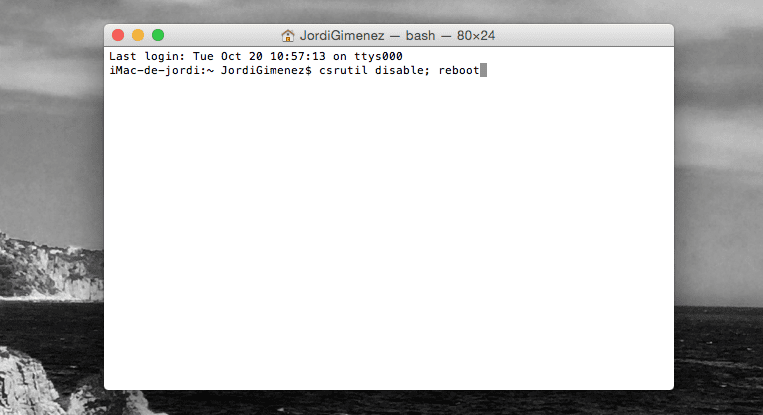
ตรวจสอบสถานะ SIP และเปิดใช้งาน SIP อีกครั้ง
ตัวเลือกที่ง่ายที่สุดในการดูว่าการปิดใช้งานนี้ทำได้ดีหรือไม่ คือการพยายามติดตั้ง Java โดยตรงหรือคล้ายกัน และถ้าเราไม่มีปัญหาก็จะปิดการใช้งานโดยดี เรายังสามารถใช้คำสั่ง«สถานะ csrutil»ใน Terminal แต่เข้าจากโหมดการกู้คืนนั่นคือ cmd + R เมื่อเริ่มต้นและเปิด Terminal จาก Utilities> Terminal จะปรากฎข้อความดังนี้«สถานะการป้องกันความสมบูรณ์ของระบบ: ปิดใช้งาน ถ้าปิดใช้งานหรือ Sสถานะการป้องกันความสมบูรณ์ของ ystem: เปิดใช้งาน หากเปิดใช้งาน»
เพื่อย้อนกระบวนการและเปิดใช้งาน SIP อีกครั้ง บน Mac ของเราทำได้ง่ายเพียงแค่ปิดเครื่องเข้าสู่โหมดการกู้คืนอีกครั้งและเข้าถึง Terminal โดยพิมพ์หรือคัดลอกคำสั่ง«เปิดใช้งาน csrutil"และ รีสตาร์ท Mac.
เราขอยืนยันอีกครั้งว่าไม่แนะนำให้ใช้กระบวนการนี้สำหรับผู้ใช้ขั้นสูงใน OS X ดังนั้นโปรดใช้ความระมัดระวัง
นี่หมายความว่าทุกสิ่งที่คุณใช้กับ java จะใช้ไม่ได้ใน Captain? หากคุณทำสิ่งนี้และติดตั้ง java เพื่อให้สามารถใช้โปรแกรมที่ใช้งานได้และเมื่อเสร็จแล้วคุณจะเปลี่ยนกลับ Java จะยังใช้งานได้หรือไม่? ฉันไม่ค่อยมั่นใจที่จะติดตั้ง Captain เพราะสิ่งเหล่านี้และเนื่องจากแอพบางตัวที่ฉันใช้ไม่ทำงานเนื่องจาก SIP ...
ดี!
ฉันไม่รู้จริงๆว่าหากย้อนกลับกระบวนการคุณจะสามารถใช้ Java ต่อไปได้ แต่ฉันสงสัยว่ามันทำได้ แต่ถ้าคุณต้องการ Java สำหรับบางสิ่งบางอย่างคุณต้องปิดการใช้งานหรือไม่อัปเดตโดยตรง
ความนับถือ
สวัสดี Jordi มีวิธีอื่นในการปิดใช้งาน SIP นอกเหนือจากโหมดการกู้คืนหรือไม่?
ฉันถามเพราะอย่างใดเมื่อฉันพยายามบูตเข้าสู่โหมดการกู้คืนมันทำให้ฉันมีข้อผิดพลาด» ฯลฯ ฯลฯ แตะปุ่มเพื่อดำเนินการต่อ»และมันกำเริบ ฉันมี MBP 2011 พร้อม ssd โดยที่ hdd และ hdd ที่ superdrive
สวัสดี Jordi
เมื่อโหมดการกู้คืนเริ่มต้นขึ้น เราควรเลือกตัวเลือกใดเพื่อออกจากที่นั่น
เนื่องจากไม่มีตัวเลือกใดที่ทำให้ฉันสนใจหรืออนุญาตให้ฉันเข้าถึงเทอร์มินัลเพื่อดำเนินการตามคำสั่ง
ฉันทำสิ่งนี้เพราะฉันเพิ่งติดตั้งการ์ดบลูทูธใหม่ลงใน macbook pro 13″ เมื่อต้นปี 2011 และใช้งานไม่ได้สำหรับฉัน และฉันกำลังมองหาวิธีที่จะทำให้มันใช้งานได้
อาศิรพจน์